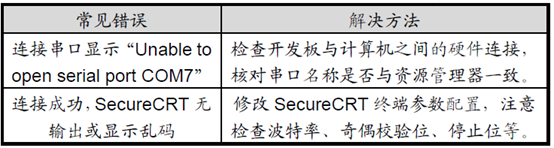3.串口连接开发板
3.串口连接开发板
*课程要求:
1.配置使用串口工具SecureCRT。
2.安装使用USB转串口线。
*实验器材:
软件:
1. CH340-USB转串口驱动。
2. SecureCRT_绿色版。
硬件:
1.OK6410开发板一套。
2.PC机一台,系统为windows 7 64位
3.USB转串口线一条。
背景知识:
1. 串口连接:
在计算机上我们可以通过显示器的显示判断,计算机的运行状态,通过鼠标和键盘输
入完成用户与计算机的交互;在开发板使用和调试过程中,并不是一定会有显示屏和键盘
的存在,所以我们使用串口来实现开发板信息的输出和输入,串口"扮演"开发者与开发板之间通讯的桥梁。
2. USB转串口线:
USB 转串口即实现计算机 USB 接口到通用串口之间的转换。为没有串口的计算机提
供快速的通道。常见的 USB 转串口线控制芯片有 HL340、RS232、RS485、PL2303 等。
3. SecureCRT:
SecureCRT 是一款支持 SSH(SSH1 和 SSH2)的终端仿真程序,简单的说是
Windows 下登录 UNIX 或 Linux 服务器主机的软件。SecureCRT 支持 SSH,同时支持 Telnet 和 rlogin 协议,在本节课程中我们主要使用 SecureCRT 的串口终端功能。
实验步骤:
1.安装驱动:CH341SER\找到 USB 转串口驱动 SETUP.EXE,

图3-1
USB 转串口驱动预安装
2. 预安装 USB 转串口驱动之后,使用 USB 转串口和串口线连接计算机与开发板,如图 3-2 所示;同时,计算机会找到已安装的 USB 转串口驱动,如图 3-3 所示;

图3-2
开发板与计算机连接
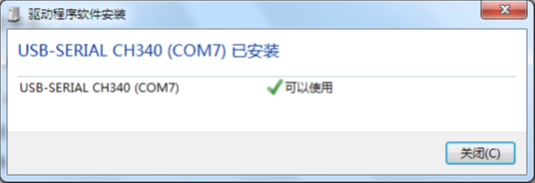
图3-3
USB 转串口驱动自动安装
3. 配置 SecureCRT;
SecureCRT_绿色版文件夹中找到可执行程序 SecureCRT.exe,在状态栏选择
"文件"-"快速连接",如图 3-4 所示;【2】为串口名称根据设备管理器中进行
配置如图 3-5 所示;
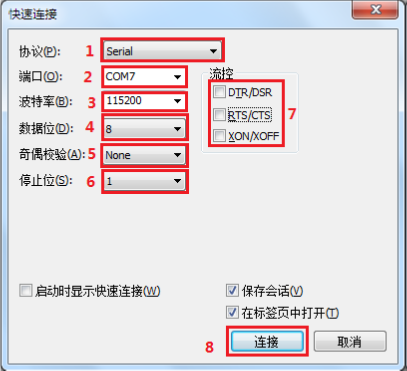
图3-4
配置 SecureCRT

图 3-5 设备管理器端口显示
4. 选择【连接】,从 nandflash 方式启动开发板,SecureCRT 会打印出 WinCE 的
启动信息(开发板出厂默认安装的是 WinCE),如图 3-6 所示;

图3-6
串口打印信息
总结:
通过本实验应该掌握开发板与计算机使用串口连接的方法,
试验操作中注意以下几点:
1. 硬件连接,OK6410 开发板要使用串口线进行连接,能直接使用 USB 转串口连接
到开发板 COM 口,也可以使用串口线加 USB 转串口线连接。
2. USB 转串口驱动,
首先要断开 USB 转串口线与计算机的连接,运行驱动安装程序,先进行预安装驱动,预安装成功之后再连接 USB 转串口线与计算机。本实验提供的是 HL340 的驱动,用户如果使用的不是这款芯片的 USB 转串口线,请在互联网上选择适合芯片型号的驱动进行安装。
3. SecureCRT 快速连接参数配置,按照图 3-4 进行配置,常见错误: